Googleアナリティクスでは、自分で試しにアクセスしたものも記録されてしまうため、あまり訪問者が多くないサイトでは、アクセス解析の結果にかなりの影響があります。
そこで、アクセス解析の対象から自分自身のアクセスを除外しておく必要があります。
除外の方法としては、IPアドレスを指定して除外したり、プラグインを使って除外するなどの方法があります。
ただし、IPアドレスは固定IPの契約をしていない限り、定期的に変わってしまうものなので、今回はプラグインを使ったアクセス除外の方法をご紹介します。
今回ご紹介する内容は、Google Chromeというブラウザに限定した方法になります。
プラグインのダウンロード
Google公式プラグインで、「Googleアナリティクス オプトアウト アドオン」というものがあります。
ChromeもGoogleのブラウザ、AnalyticsもGoogleのサービスなので相性は抜群ですね。
ではChromeで、「Googleアナリティクス オプトアウト アドオン」と検索します。
一番上に出てくる、「Googleアナリティクス オプトアウト アドオンのダウンロードページ」をクリックします。
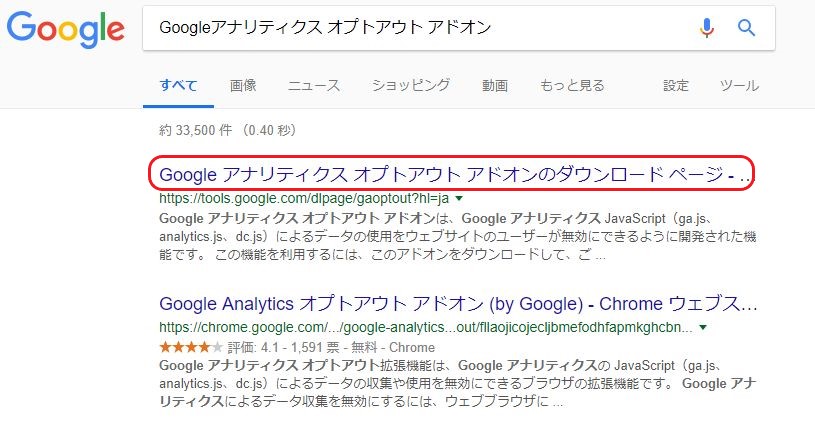
Googleアナリティクス オプトアウト アドオンのダウンロードページが表示されますので、「Googleアナリティクス オプトアウト アドオンをダウンロード」をクリックします。
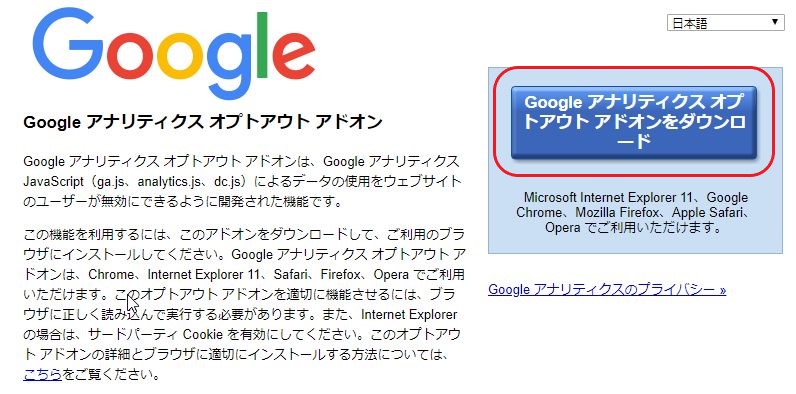
「CHROMEに追加」をクリックします。
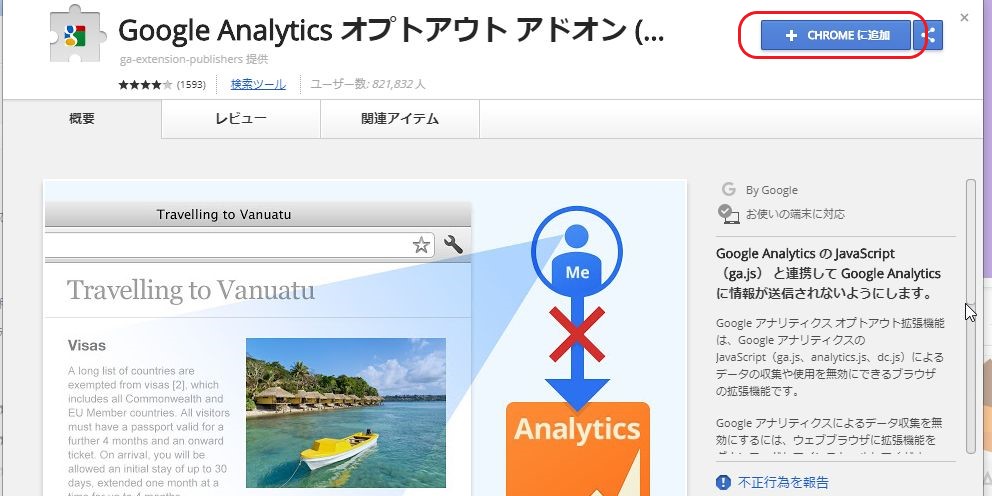
「拡張機能を追加」をクリックします。
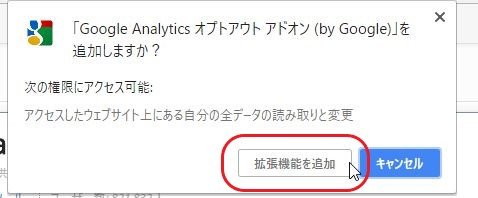
アドオンが追加されました。
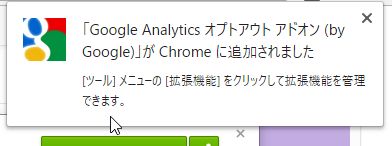
アクセスが本当に除外されているかは、Google Analyticsのリアルタイムレポートで確認することが出来ます。
この機能は、リアルタイムでアクセスしてきているユーザーの行動を確認できる機能です。
自身でアクセスしてみても、0ならプラグインが有効に働いているということになります。
アクセスが沢山見込めてる(アクセスが沢山ある)ページで確認してもわかりにくいので、通常アクセスされないサイトなどで確認してみてください。
※初心者向けなので、アクセスが現段階ではほぼ無いということを想定しています。
もし、アクセスがそれなりにあるサイトであれば、「リアルタイム」→「行動」を確認すると、現在ユーザーがどのページを閲覧しているかを確認することが出来ますので、アクセスされないページを自身で閲覧すれば、確認することが出来ますね!
※Google および Google ロゴは Google Inc. の登録商標であり、同社の許可を得て使用しています。



